Excel将一个单元格的文字拆分为多个单元
发布时间:2015-09-20 15:36:54 作者:佚名  我要评论
我要评论
办公软件里面涉及到了很到的操作,为了能够更好的提高工作的效率,同时保证质量,这个时候我们需要运用一些技巧,下面小编就为大家介绍Excel将一个单元格的文字拆分为多个单元方法,大家一起来看看吧
Excel是一款功能非常强大的办公软件,工作中我们也不可避免的会用到excel的各种功能,下面小编就为大家介绍Excel将一个单元格的文字拆分为多个单元方法,大家一起来看看吧!
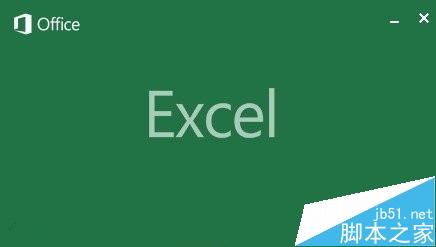
方法/步骤
1、打开Excel 2007工作表,把想分列的内容粘贴到Excel表格内。
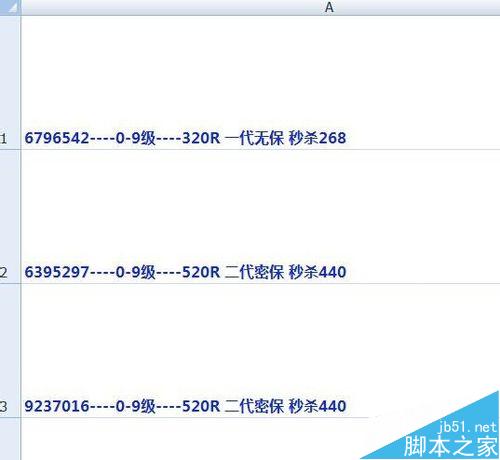
2、点击”数据“
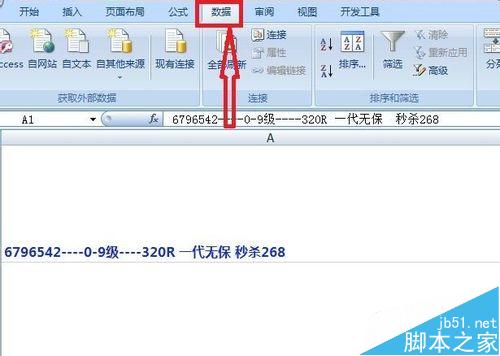
3、点击”分列“

4、点击之后,会出现一个菜单,点击”固定长度“,并点击”下一步“
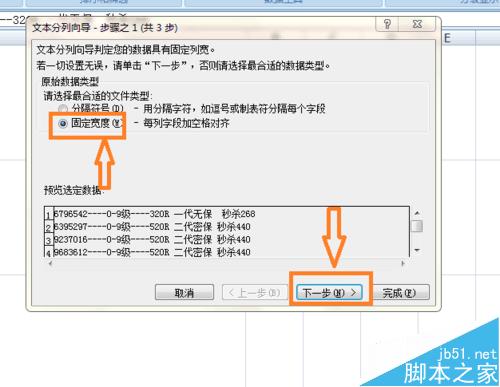
5、首先看到”数据浏览“,看到数据浏览下面的数字间距表。
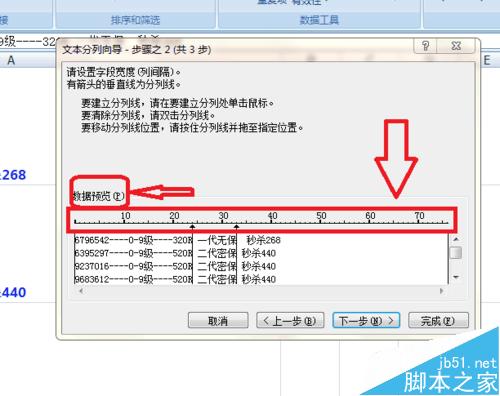
6、在表格里点击你想分列的内容,会出现小箭头,这说明你已经分列完成你想分列的内容了,点击”下一步“
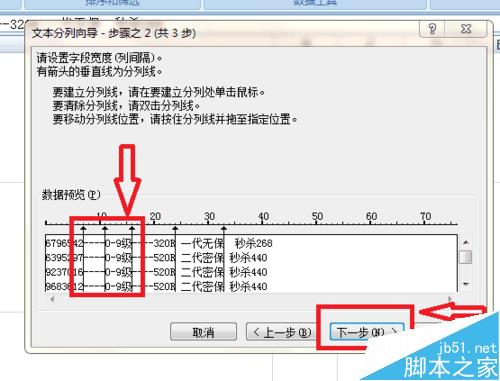
7、点击”完成“,就OK了。
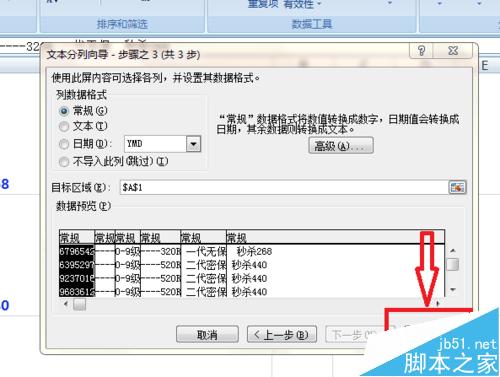
8、完成之后,就会看到你分列后的结果。
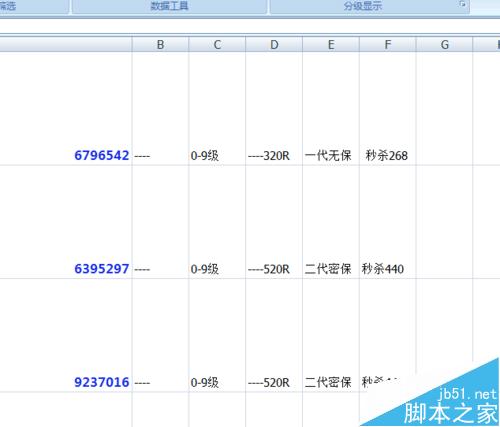
以上就是Excel将一个单元格的文字拆分为多个单元方法介绍,只要大家按照上面步骤进行操作即可!
相关文章
- 办公统计中,一个工作表单元格数据要全部添加单位或者后缀字符,一个一个复制粘贴太浪费时间,有简单的一步到位法吗。下面小编就为大家介绍在excel表格中给单元格内的数据2015-09-22
Excel无法插入和删除工作簿怎么办 Excel无法插入和删除工作簿解决方法
今天小编为大家带来了Excel无法插入和删除工作簿怎么办 Excel无法插入和删除工作簿解决方法,感兴趣的朋友们可以跟着小编去下文了解一下哦2015-09-21- Excel工作簿不能删除和插入新的该怎么办?在删除excel工作表的时候出现无法插入、删除、重命名、移动等操作该怎么办?一般出现这种情况就是excel表格锁定了,下面分享解决办2015-09-21
- 当单个Excel表格具有很多行和列时,固定表头就显得十分有用,当表头被固定后,在进行打印时,每页都将会自动套用并打印表头。那么excel如何设置固定表头?下面小编就为大家2015-09-18
- win10中excel文件怎么加密?excel中有很多重要的文件,不能随意打开,该怎么给excel加密呢?win10系统excel文件加密有什么不同,下面分享win10中excel文件加密的教程,需要2015-09-18
- EXCEL单元 格中的数字无法居中怎么办?之前用都是好好地,但是,今天打开EXCEL文件,单元格中的数字无法居中,到底是什么原因呢,下面我们来看看解决办法,需要的朋友可以2015-09-17
Excel编辑栏和工具栏不见了的解决办法 图解Excel编辑栏和工具栏不见
Excel是办公一族的必备软件,当你打开Excel却发现excle菜单栏和工具栏不见了,那肯定很着急吧?这个问题很多朋友都遇到过,接下来,就为大家介绍一下解决方法。2015-09-17怎么用Excel自动填充序列编号 用Excel自动填充序列编号的方法(图文教程
Excel可以帮助我们做很多事,其中最重要的,就是生成有序的序列,或者说是编号。Excel中的填充方法是什么,又怎么操作呢?还可以自定义序列嘛?请跟随下文,一步步揭晓。2015-09-17- Excel中如何拆分单元格,在日常工作中我们经常都要用到Excel,经常都会遇到各种各样的问题,例如有时候就把一个格拆分成两个来使用,那么在excel中如何拆分单元格?下面小编就2015-09-17
- Excel是办公一族的必备软件,当你打开Excel却发现excle菜单栏和工具栏不见了,那肯定很着急吧?这个问题很多朋友都遇到过,接下来,就为大家介绍一下解决方法2015-09-16



最新评论